如何用电脑发送qq邮箱 电脑上QQ邮箱怎么发送邮件
在现代社会电脑已经成为人们日常生活中不可或缺的工具之一,使用电脑发送邮件已经成为人们处理工作和日常事务的常见方式。而QQ邮箱作为国内最受欢迎的电子邮箱之一,更是被广泛应用。想要在电脑上使用QQ邮箱发送邮件,只需简单的几步操作即可完成。接下来我们将介绍如何在电脑上发送QQ邮箱邮件的方法。
步骤如下:
1、首先我们电脑上下载安装qq,然后登录qq,跟着我们就可以在qq界面的最上方看到一个信封的小图标,点击它。
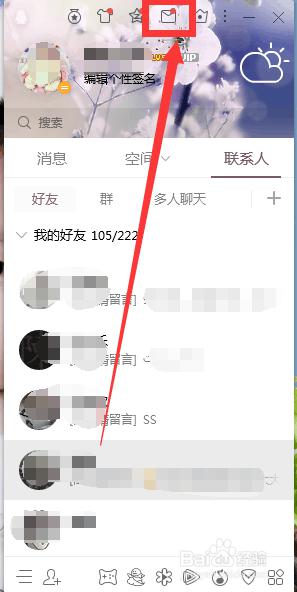
2、然后我们就进入邮箱了,可以在左边选择“写信”。
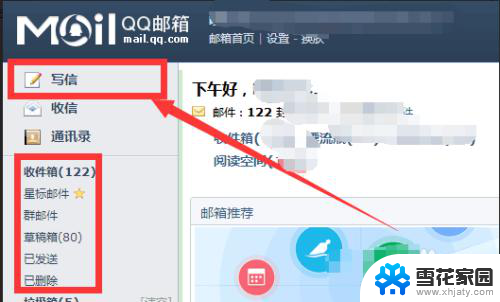
3、现在就可以在这里写邮件了,添加收件人、主题、邮件内容,邮件内容也可以插入表情,对格式进行更改。收件人如果是QQ好友的话,可以在右边直接选择或查找。
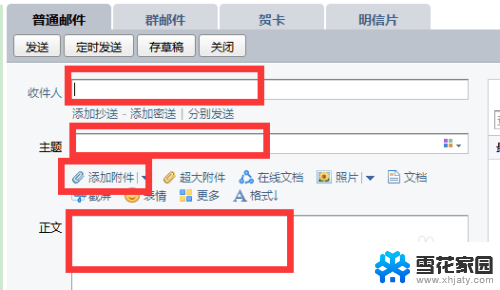
4、如果有附件的话,也可以添加一下附件。如果发送的是视频,也可以选择发送超大附件,另外还可以发送电脑上的普通文档、在线文档,还有照片等等,可以根据自己的需要选择。
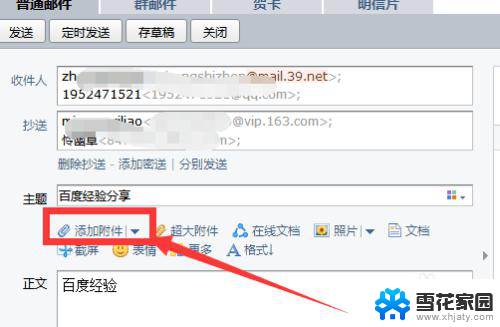
5、都弄好了以后可以点击上面的“发送”,邮件就发送出去了。当然如果暂时不想发送,也可以“存草稿”或直接关闭,当然,下面也一样有这些选项。
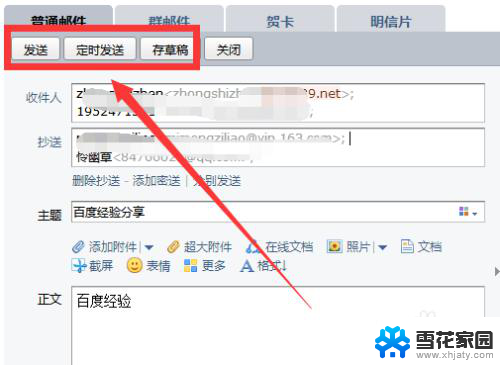
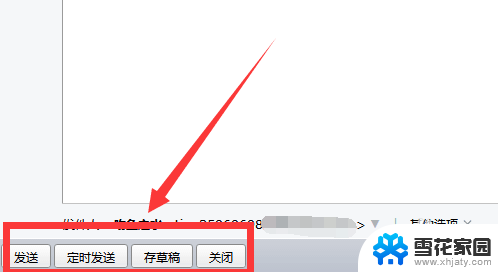
6.这里还可以选择“定时发送”,然后设置好发送的时间。再点击下方的“发送”这样邮件就会根据你设定好的时间发送给对方了。
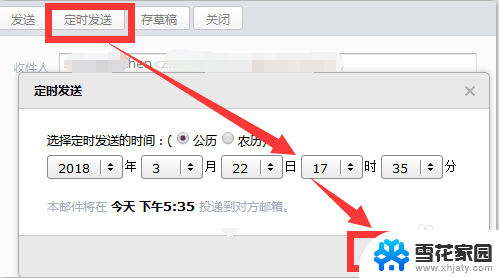
7、点击“发送”后就可以见到邮件已经发送成功了,点击左边的“已发送”, 可以看到自己发送的邮件。
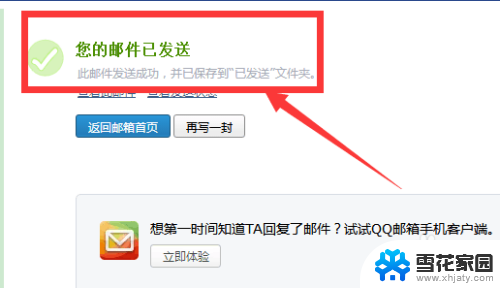
以上是关于如何通过电脑发送QQ邮箱的全部内容,如果遇到这种情况的用户,可以按照我提供的方法解决,希望对大家有所帮助。
- 上一篇: 怎么让电脑显示两个页面 电脑如何同时显示两个窗口
- 下一篇: 电脑怎样调音量 电脑如何调节音量大小
如何用电脑发送qq邮箱 电脑上QQ邮箱怎么发送邮件相关教程
-
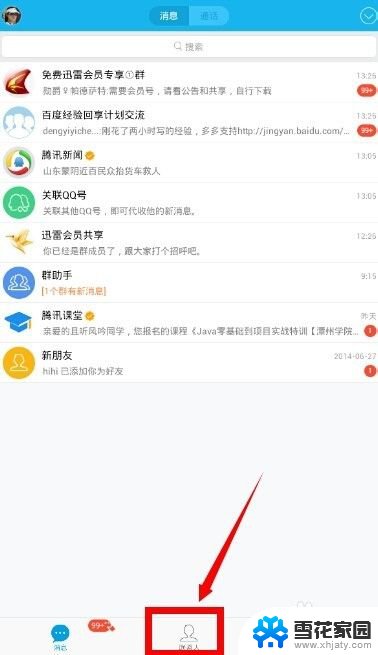 手机qq怎么发邮箱 手机QQ怎么用邮箱发送邮件
手机qq怎么发邮箱 手机QQ怎么用邮箱发送邮件2023-12-30
-
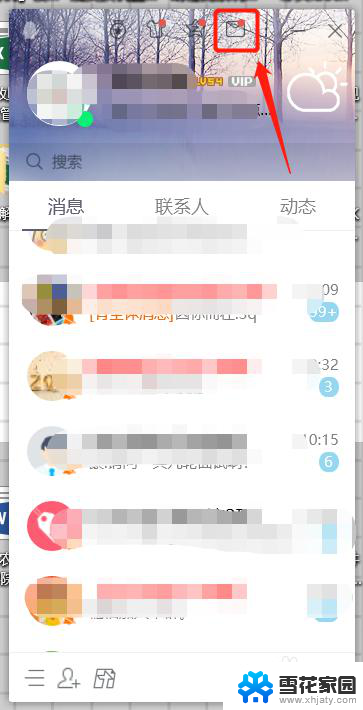 如何用qq发送邮件到别人邮箱 QQ邮箱发送邮件给别人步骤
如何用qq发送邮件到别人邮箱 QQ邮箱发送邮件给别人步骤2024-03-31
-
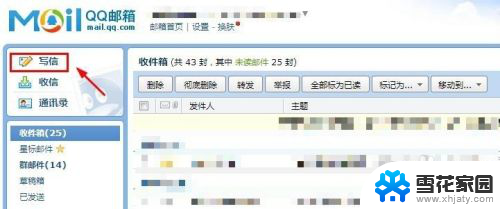 qq邮箱怎么发送视频文件 怎么用QQ邮箱上传视频
qq邮箱怎么发送视频文件 怎么用QQ邮箱上传视频2024-06-28
-
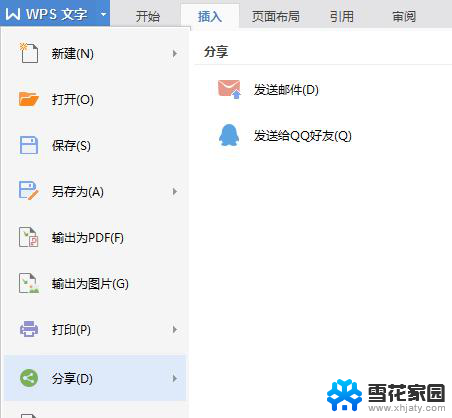 wps如何将文件发送到qq wps如何将文件发送到qq邮箱
wps如何将文件发送到qq wps如何将文件发送到qq邮箱2024-02-05
电脑教程推荐
- 1 怎么改wifi设置密码 wifi密码修改步骤
- 2 微信怎么打出红色字体 微信聊天文字怎么调色
- 3 手机连着wifi给电脑开热点 手机如何连接电脑共享wifi
- 4 电脑无法识别ax200网卡 WiFi6 AX200网卡无法连接2.4G WiFi的解决方法
- 5 打印机显示拒绝打印的原因 打印机连接Windows时提示拒绝访问怎么办
- 6 电脑怎么看是windows几的 如何确定电脑系统是Windows几
- 7 联想小新系统重置 联想小新笔记本系统重置密码
- 8 电脑频繁重启无法开机 电脑无法开机怎么解决
- 9 微信删除的号码怎么找回来 怎样找回被删除的微信联系人
- 10 苹果手机怎么调屏幕分辨率 iphone12屏幕分辨率设置步骤